一根网线解决战斗:服务器主板+ESXI+Synology 群晖 设置
沃野部兹道娜格说: 搞机的过程就是进坑、出坑、再进坑、再出坑、又进到过去的坑的过程。
购买理由 折腾完A家平台后,深受日比山基友群的大佬们荼毒,尤其是GEN8党和群晖党的放毒,萌发出搞nas的念想。奈何钱包扁扁,错过了GEN8海淘的最后一波底价,一直下不了决心剁手;但是,电子产品唯一的解毒方法只有买买买,所以!
背景介绍
先来介绍一下正牌血统选手:
1、
为何这么多玩家热衷于搞GEN8,总结了以下几点结论:
1)可更换CPU,但由于散热规模限制,最高可上E3 1265L ;
2)做工精良,结构合理 ;
3)iLO ;
神价低配单机,出掉内存,出掉处理器,自行加装海淘1265+16GECC内存,成本可以控制在2.5K以内!
这是怎么一个概念呢,额,按照咸鱼行情,类似结构的箱子带硬盘架价格在500~800左右,自己组装同样配置下来,价格相差无几,但,为什么还有那么多玩家搞呢!
答案就是iLO!
"iLO是Integrated Ligths-out的简称,是HP服务器上集成的远程管理端口,它是一组芯片内部集成vxworks嵌入式操作系统,通过一个标准RJ45接口连接到工作环境的交换机。只要将服务器接入网络并且没有断开服务器的电源,不管HP服务器的处于何种状态(开机、关机、重启),都可以允许用户通过网络进行远程管理。简单来说,iLO是高级别的远程KVM系统,可以将服务器的显示信息显示在本地,并且使用本地的键盘鼠标控制、操作服务器,并可以将本地的光盘镜像、文件夹作为虚拟光驱映射并加载到服务器中。使用iLO,可以完成低层的BIOS设置、磁盘RAID配置、操作系统的安装等底层的工作,并且可以在完成系统安装后实现系统的远程控制与管理。"
简单来说,iLO就是一个远程管理软件,类似于Teamviewer,但,iLO是可以在电脑关机的时候运行的,只要主板通上电,就可以通过网络远程控制开关机以及各种设备的加载。
更多的信息可查看百度百科内容:iLO
2、
大名鼎鼎的群晖就不多介绍了,买的都是软件,内容可参照各位K友的原创文章。
综上所述,在我看来,其实想要搭建NAS,关键在于两个软件,就是iLO和群晖系统;恰好,iLO有一个替代品叫ipmi,ipmi的介绍点这里;群晖系统有一个不完全品叫未注册(hei)群晖。
硬件介绍 99.9999999999999999999999%的ipmi都是搭载在服务器主板上,为了体验,我这里选择的过时的C202平台的入门级主板技嘉 GA-6UASV3,服务器某些型号下还有很多子型号,我这次选用的具体型号其实是GA-SUASV,查是查不到的啦,只能BIOS里面看。 这板子还自带显卡和远程,因此没有核显显示器也可以接在主板的VGA接口上获得显示。
至于购买途径,我是闲鱼里面收的工程剩余板子;为了降低单价,我买了4张。。。。有没有K友来让我回血一下。
处理器,我们先来看看e3的处理器价格和型号
201804Thursday5134ff0qhddcad1.jpg

201804Thursday5134dnwp13b4zx0.jpg
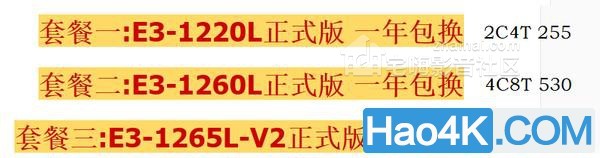
基于够用以及性价比考虑,最终选用的是E3-1220,买的时候是280元;4C8T的都是540+,为了4T的性能,价格接近翻倍,在搭建低成本NAS看来是不值得的。
内存选用的是美光2G dd3l ecc,需要注意的是,大部分绝大部分的入门平台,尤其是和普通系列处理器通用的服务器主板,大多数只能支持ecc内存(同时会支持普通内存,但是那价格。。。),reg ecc内存是不支持的,一定要注意。购入价格4根一共220,价格基本不算过分;还要说明一点,ecc内存单根容量越大,平均价格是越贵的,没有特别需求的话,建议2G插满就可以了,性价比是最高的。
电源的选择其实考虑了很久,现在电源靠谱的起码200起步(台达NX系列),比主板还贵,完全接受不了,后面自己发掘了一下,最终决定还是买1U吧;闲鱼75购入400W台达1U,送ATX转接板+各种延长线!!用1U的一定要注意,一定要延长线,原线短,特别短,我电源只带2个硬盘供电,如果有多硬盘需求的,还需购入硬盘供电1分2、1分3,大4D转硬盘供电线。
最终磁盘系统,一个16GsandiskU盘,多年前遗留的120Gm5p,两块3T绿盘;U盘用来装ESXI,SSD用来装虚拟机系统,硬盘用来挂给虚拟机使用。
外观展示
201804Thursday5134jh53vwi2rwk.jpg

一图流
其实是我装好机就把它扔回老家了,全靠网络远程连接,实体图就一张。
安装使用
装机过程略,需要注意的是网线连接方式,ipmi的RJ45网络接口和用于数据交换的网络接口是独立的,要想远程使用IPMI,需要连接IPMI接口,要想使用数据传输,就插网口一和网口二,两个网口的IP地址是不同的。
201804Thursday5134lbsnpjj2gz5.jpg

网线接口
首先远程连接至ipmi认识一下,由于IPMI可以DHCP自动获取IP地址,可以进到路由器查看具体的地址。
201804Thursday5135frrpwuifeio.jpg
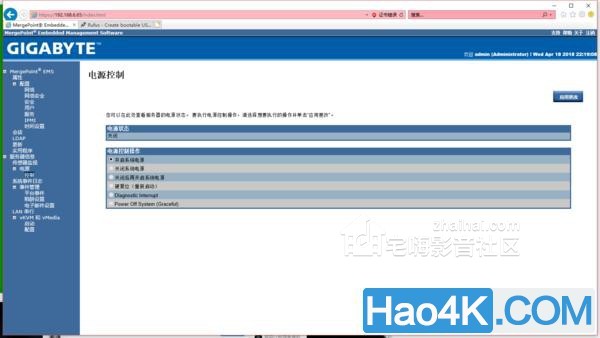
硬件控制
201804Thursday5135xilgvw23piq.jpg
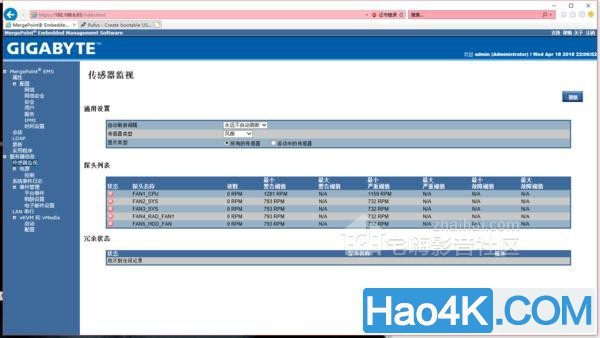
风扇转速
201804Thursday5135ohoelgux3ok.jpg
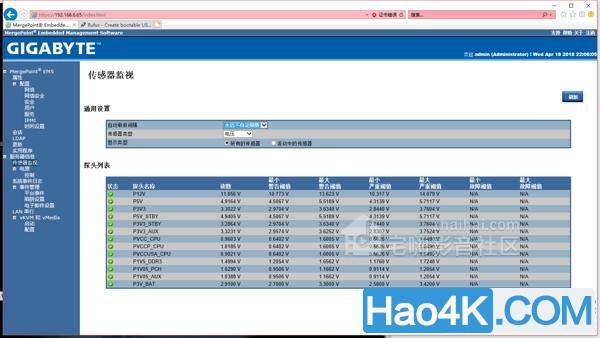
温度监控
201804Thursday5135z2w4rodi01c.jpg
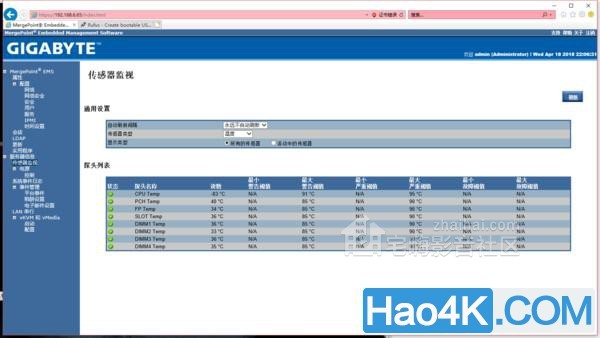
温度监控
201804Thursday5135pj1symz0w00.jpg
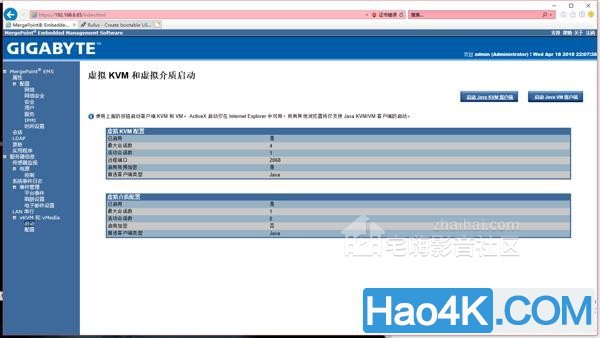
KVM界面
在KVM界面,可以开启KVM和VM,但是版本太老,是通过JAVA进行开启的,chrome新版已经不支持JAVA了,需要使用IE浏览器或360浏览器等IE内核的浏览器搭配JAVA进行启动;右上角左侧KVM按钮用于启动远程界面,右侧VM按钮用于启动设备挂载界面,如下图所示。
201804Thursday5135yx3geiyw3yq.jpg
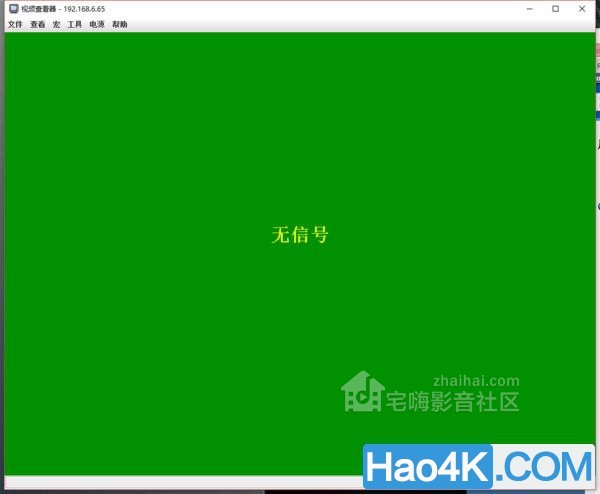
关机状态
201804Thursday5135opeb5wp0azw.jpg
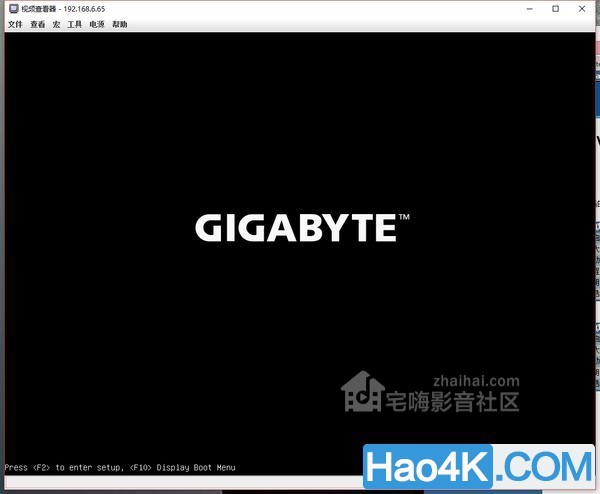
刚开机界面
201804Thursday5135l1gswlck1sg.jpg

挂载
以下是ESXI安装过程,注意看咯,一大堆坑。
首先在kvm界面进BIOS设置点东西,大部分按钮可以直接输入出发,部分组合件可以用菜单栏的宏进行发送,例如卡机三连ctrl+alt+del;Linux系统终端的切换alt+(ctrl)+数字等等等等。
201804Thursday5135t2uh5crq1v0.jpg
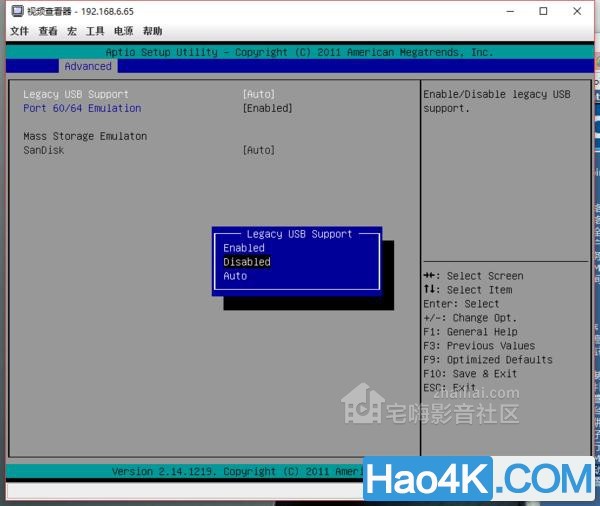
首先,第一步,进BIOS把LEGACY USB SUPPROT关掉,不然esxi安装会卡在下面不动。
201804Thursday5135mlgpcurhpiw.jpg

然后,将U盘插进主板USB孔,以后就别动啦,然后可以通过VM挂载ESXI镜像(6.5官方版本)或者制作启动盘用来安装ESXI,ESXI网上教程很多,下面补个成功安装图就不细说了。
201804Thursday5135w2wkevdqjyh.jpg
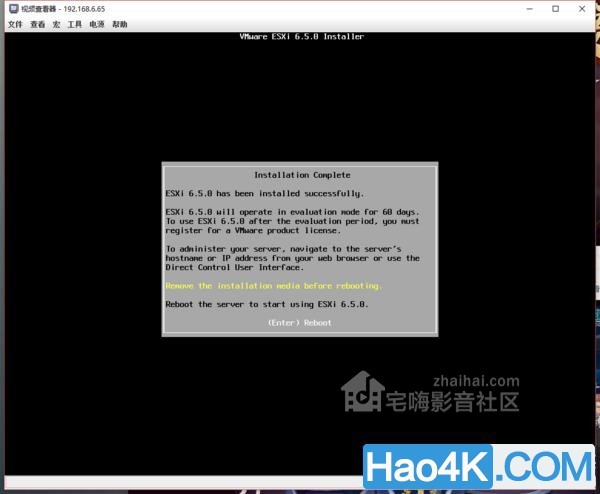
上面安装结束后重启,进入ESXI界面,进行IP的设置,为了避免IP变动,最好设置静态地址,看下图:
201804Thursday5135ydcrcofaqvl.jpg

ipv4地址就是访问地址,第二行掩码一般是255.255.255.255,第三行默认网关一般是192.168.X.1;此外,还有一个选项是设置网口接口的,由于主板有两个,你需要网线插的接口和选项对应上即可,忘记截图了,这个比较简单,就不补充了。
到此,ESXI就成功安装了,由于ESXI自带WEB管理界面,ipmi可以暂时不管他了,这时候,通过计算机在其他局域网设备上输入刚才设置的IPV4地址,就可以进入访问界面了,如下图所示:
201804Thursday5136jgpxeojfopi.jpg
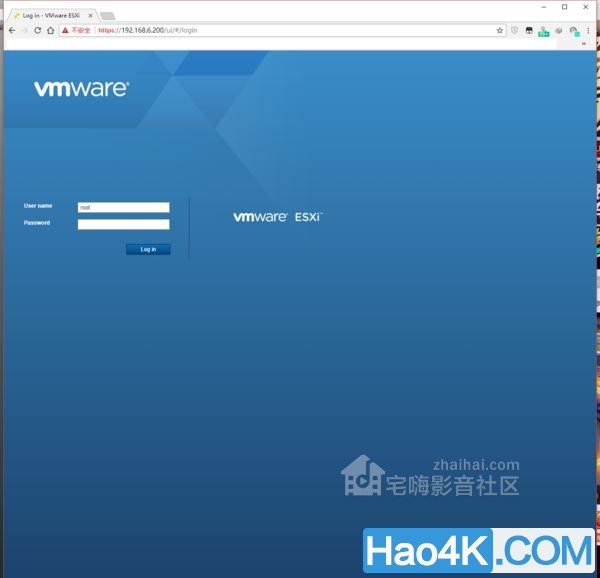
ESXI登录界面
有时候,明明输入的账号密码是对的,却无法登录,可以再次通过IPMI进入KVM界面,在后台重置一次,密码就会清空,登陆后界面如下(因为我的CHROME是英文版的,用中文版chrome或其他浏览器登录显示的是中文):
201804Thursday51364g4ykwlnums.jpg
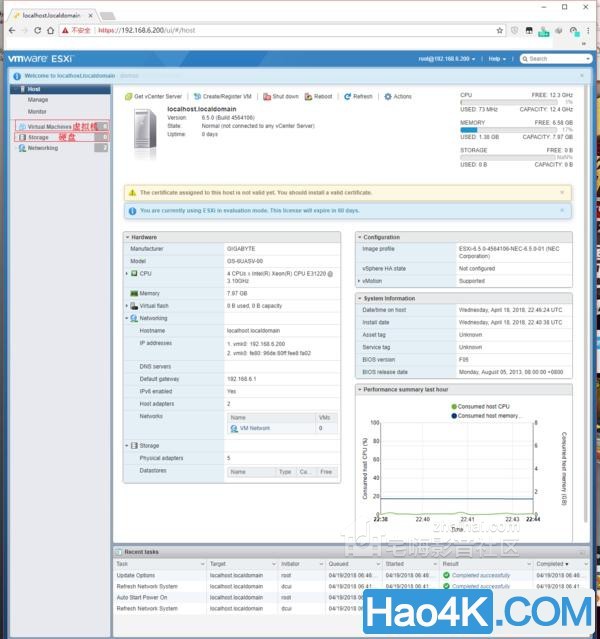
ESXI主界面
需要注意的就是硬盘和虚拟机两个选项的内容,首先介绍硬盘的载入
201804Thursday5136nxerczkkmrk.jpg
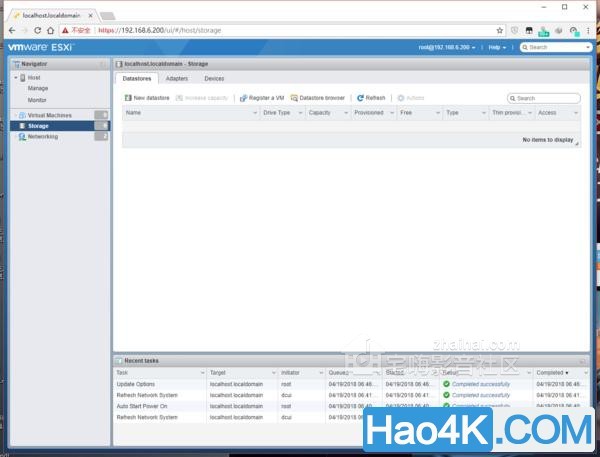
新建数据库
201804Thursday5136z3c50ouhgqp.jpg
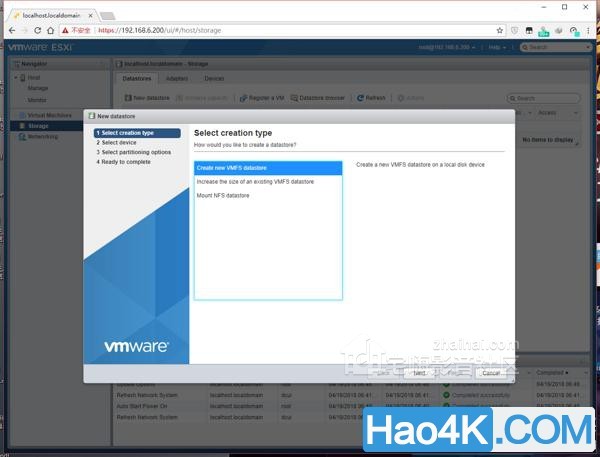
第一个选项,新建一个虚拟硬盘;第二个选项,在已有的虚拟硬盘中加入容量;第三个选项,远程挂载。
需要说明一下,ESXI内部是没有硬盘的,需要通过新建虚拟硬盘添加硬盘,添加后的虚拟硬盘才能供虚拟机里面的系统使用,此处一坑,稍后再述。
201804Thursday5136gwtpjeulrny.jpg
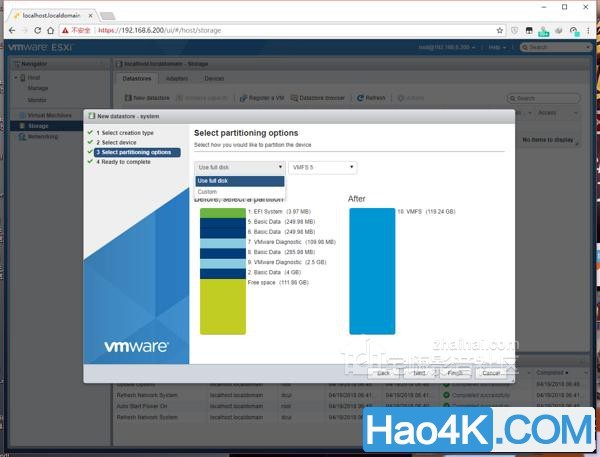
格式化容量选择,选择完后新建即可。
需要说明的是,固态和储存盘需要分别加载为两个虚拟硬盘,不然装系统和储存的时候会分不开的。
至于群晖的安装,在这里就不献丑了。
总结一下
1)将群晖引导和镜像传输至ESXI目录
2)新建虚拟机,系统选择LINUX 2.6
3)不添加虚拟硬盘,添加已有磁盘,选择群晖引导文件
4)引导文件能启动后,添加SSD虚拟硬盘,用群晖Synology Assistant软件或WEB界面安装群晖pak文件
5)安装后添加储存盘
6)群晖内部设置
7)卒
主板有2个网线数据接口,群晖占用一个之后,还有一个我留给了我的CENTOS,下一步要买PCI网卡尝试LEDE软路由等等各个方面内容。
坑最大的坑其实在于ESXI硬盘处理这一块,ESXI自身是一个虚拟机软件,物理硬盘需要变为虚拟硬盘才能加载给群晖使用。虚拟硬盘是VMF格式,一般方式是无法解析的,导致群晖中储存的文件,如果通过直接读取硬盘是读不出来的,SO,ESXI和硬盘物理挂载是冲突的。
下一步,我觉得试一下以群晖作为主系统,用群晖的VIRTUALBOX进行centos的虚拟,这样好处是可以直接物理挂载盘到群晖上,数据的可读性会变得很好。
总结1、低成本体验远程控制快感
2、可玩性很好
3、不需要额外的外设设备
4、有些东西不玩是不解毒的
关于下载4K蓝光原盘电影:https://www.hao4k.cn/4kuhd |